电脑上的视频播放器无法播放怎么办 Win10播放器无法播放视频怎么解决
电脑上的视频播放器无法播放是很常见的问题,特别是在使用Win10系统时,有时候可能是由于视频文件格式不兼容,或者是播放器软件出现故障等原因。要解决这个问题,可以尝试更新播放器软件、安装解码器、检查视频文件是否损坏等方法来解决。如果以上方法都无效,可能需要考虑重新安装操作系统或者寻求专业的技术支持。希望以上方法能帮助到遇到这个问题的朋友们。
操作方法:
1.如图所示:首先可以尝试到系统设置中重置播放器程序,按“win+I”打开系统设置,打开应用;
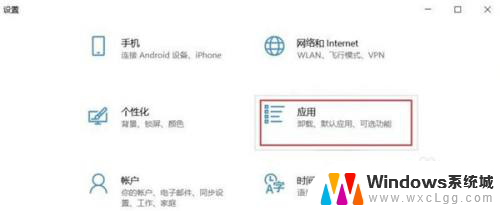
2.如图所示:在应用和功能中搜索“电影和电视”,点击电影和电视中的“高级选项”。
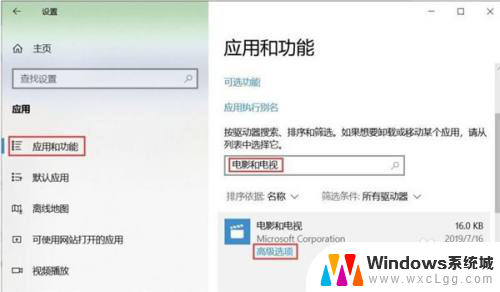
3.如图所示:选择里面对应用的“重置”功能。
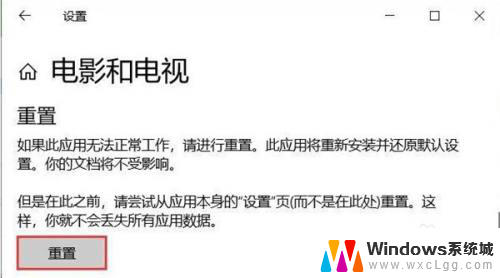
4.如图所示:如果重置无效,还可以卸载重装此应用。在开始菜单按钮上“右键”弹出快捷菜单,选择“windows powershell(管理员)”。
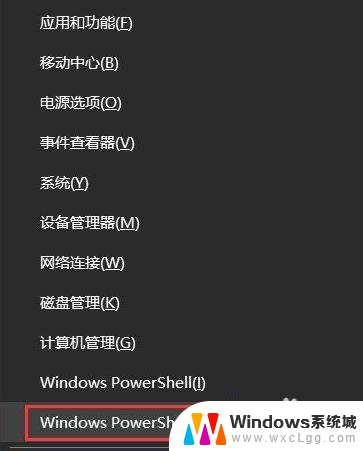
5.如图所示:在其中输入“get-appxpackage *zunevideo* | remove-Appxpackage”并回车即可卸载播放器。

6.如图所示:再输入“add-appxpackage -register “C:\Program Files\WindowsApps\*ZuneVideo*\AppxManifest.xml” -disabledevelopmentmode”即可再次安装。
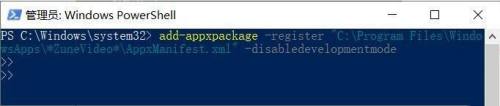
以上是关于电脑上视频播放器无法播放的解决方法,希望这些方法能帮助到遇到这种情况的用户,如果你遇到了这个问题,可以按照以上方法来解决。
电脑上的视频播放器无法播放怎么办 Win10播放器无法播放视频怎么解决相关教程
-
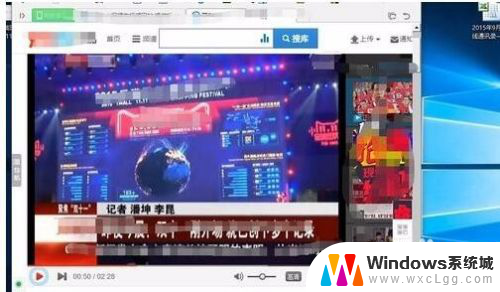 视频播放不流畅怎么解决 Win10系统视频播放不流畅怎么调整
视频播放不流畅怎么解决 Win10系统视频播放不流畅怎么调整2024-03-14
-
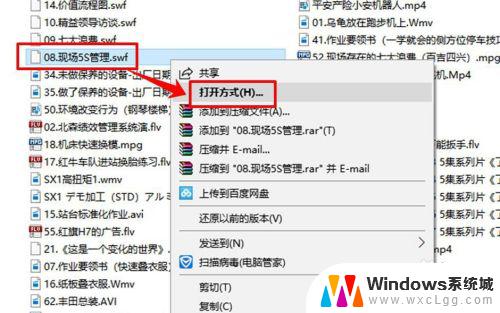 win10视频默认打开方式 win10系统默认视频播放器设置方法
win10视频默认打开方式 win10系统默认视频播放器设置方法2023-10-13
-
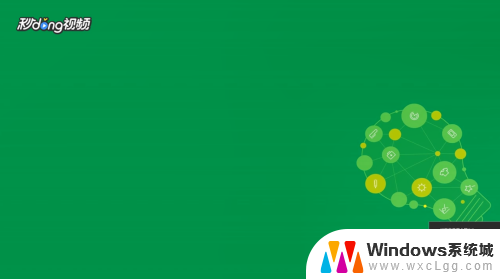 电脑如何录制电脑正在播放的音频文件 Win10录制电脑播放声音的方法
电脑如何录制电脑正在播放的音频文件 Win10录制电脑播放声音的方法2024-07-02
-
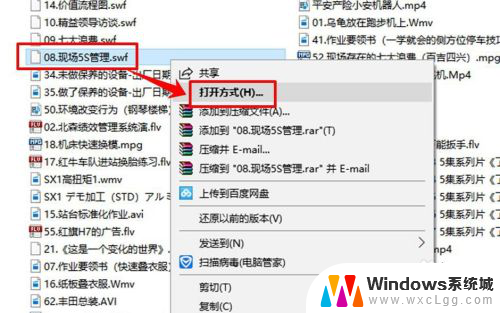 电脑如何设置视频打开方式 win10系统默认视频播放器设置方法
电脑如何设置视频打开方式 win10系统默认视频播放器设置方法2024-03-01
-
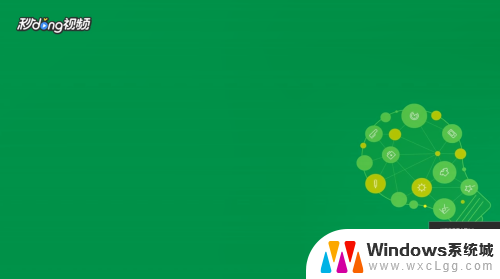 电脑上录音怎么录 Win10录制电脑内部播放声音的步骤
电脑上录音怎么录 Win10录制电脑内部播放声音的步骤2024-07-14
-
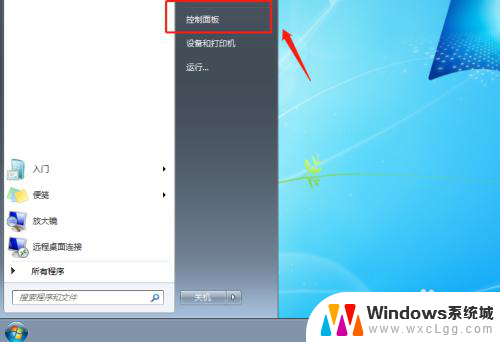 win10麦克风有扬声器的声音 电脑设置方法扬声器播放麦克风声音
win10麦克风有扬声器的声音 电脑设置方法扬声器播放麦克风声音2025-03-28
- 如何录电脑里的声音 如何在Win10录制电脑播放的声音
- 电脑usb音频输出设置 win10系统音响和usb耳机同时播放声音设置方法
- 声卡为啥没有声音 win10声卡驱动正常但无法播放声音怎么办
- 笔记本电脑连外音箱 Win10如何通过蓝牙连接音箱并播放声音
- win10怎么更改子网掩码 Win10更改子网掩码步骤
- win10 开机转圈圈 Win10开机一直转圈圈无法启动系统怎么办
- u盘做了系统盘以后怎么恢复 如何将win10系统U盘变回普通U盘
- 为什么机箱前面的耳机插孔没声音 Win10机箱前置耳机插孔无声音解决方法
- windows10桌面图标变白了怎么办 Win10桌面图标变成白色了怎么解决
- win+r进入安全模式 Win10安全模式的快捷方式利用Win R命令
win10系统教程推荐
- 1 win10需要重新激活怎么办 Windows10过期需要重新激活步骤
- 2 怎么把word图标放到桌面上 Win10如何将Microsoft Word添加到桌面
- 3 win10系统耳机没声音是什么原因 电脑耳机插入没有声音怎么办
- 4 win10怎么透明化任务栏 win10任务栏透明效果怎么调整
- 5 如何使用管理员身份运行cmd Win10管理员身份运行CMD命令提示符的方法
- 6 笔记本电脑连接2个显示器 Win10电脑如何分屏到两个显示器
- 7 window10怎么删除账户密码 Windows10删除管理员账户
- 8 window10下载游戏 笔记本怎么玩游戏
- 9 电脑扬声器不能调节音量大小 Win10系统音量调节功能无法使用
- 10 怎么去掉桌面上的图标 Windows10怎么删除桌面图标